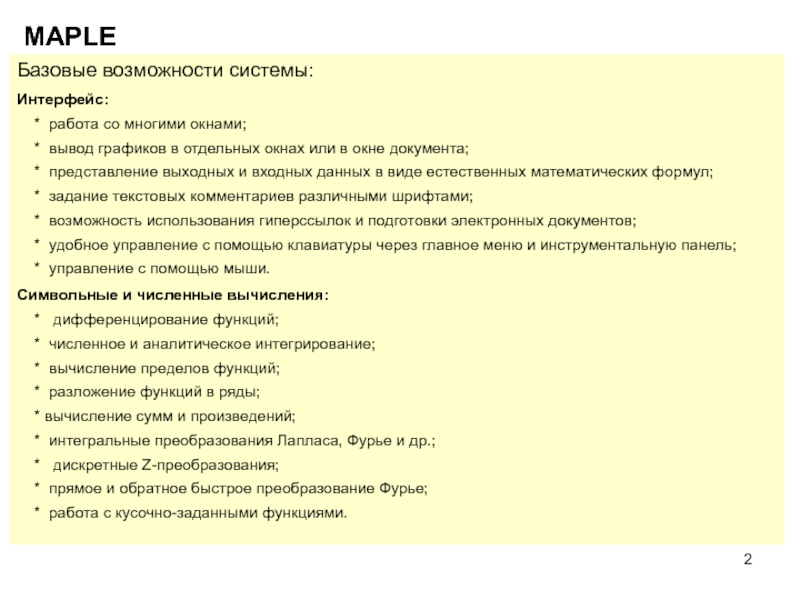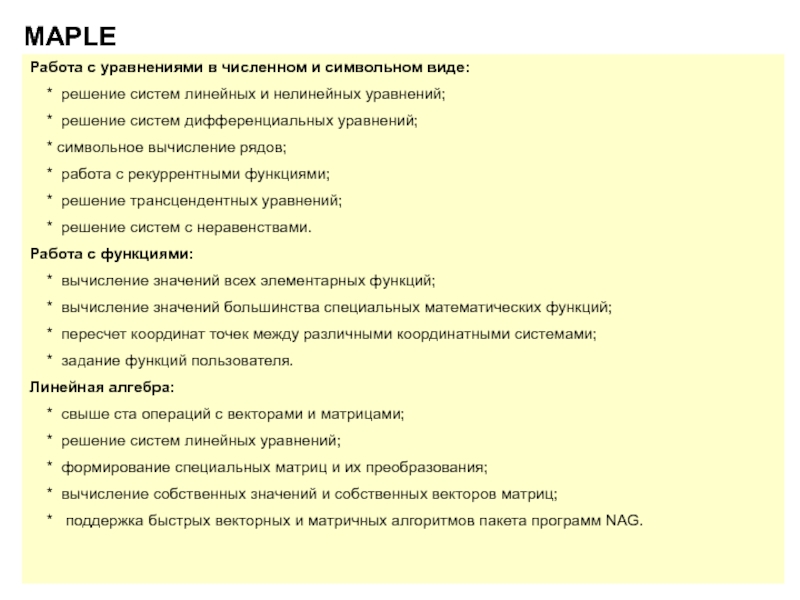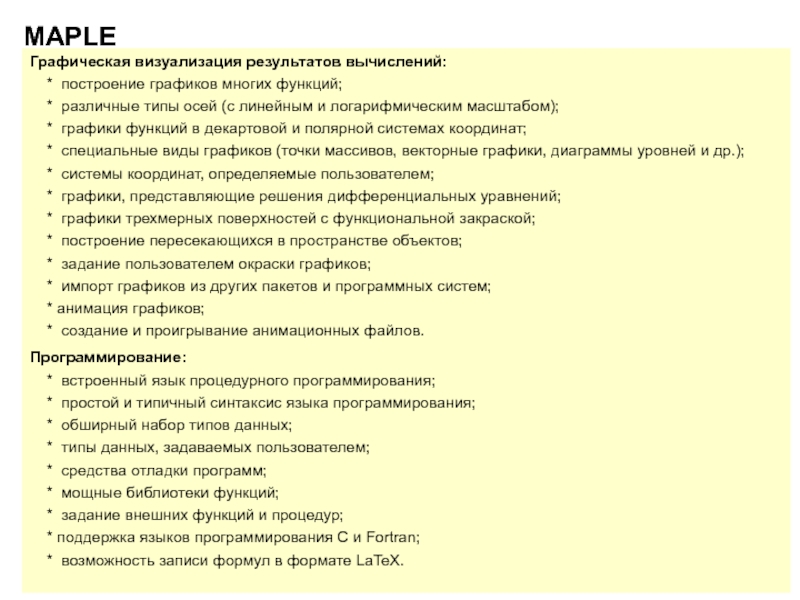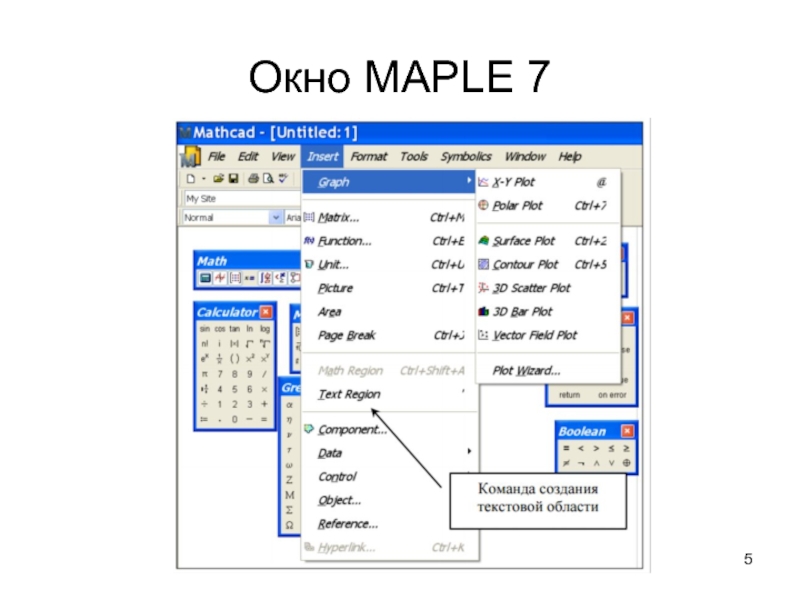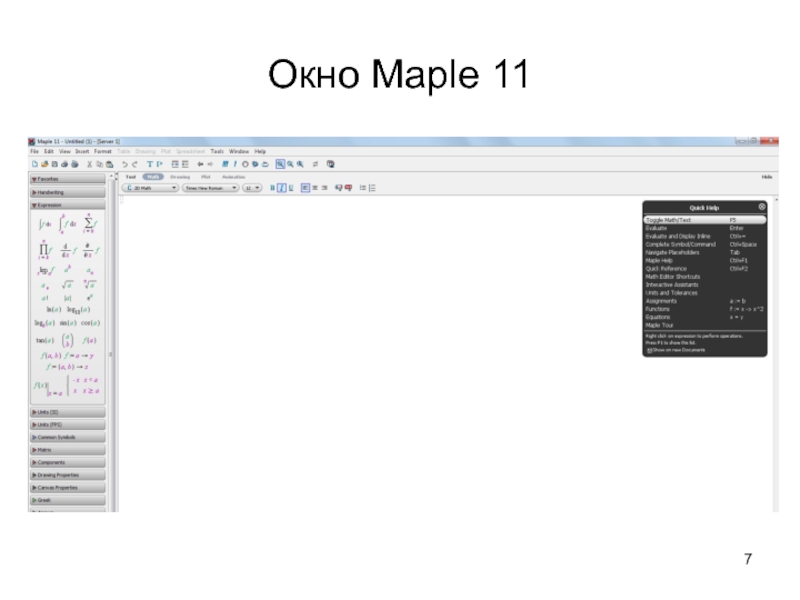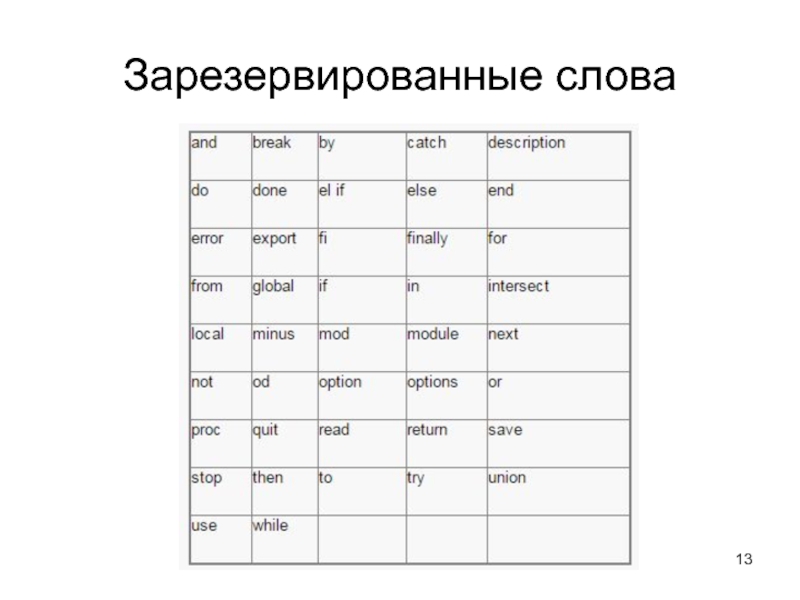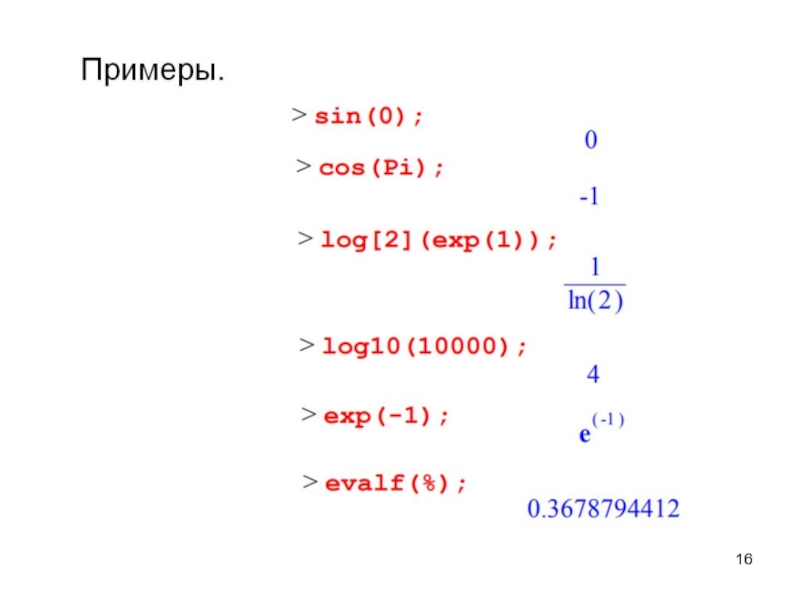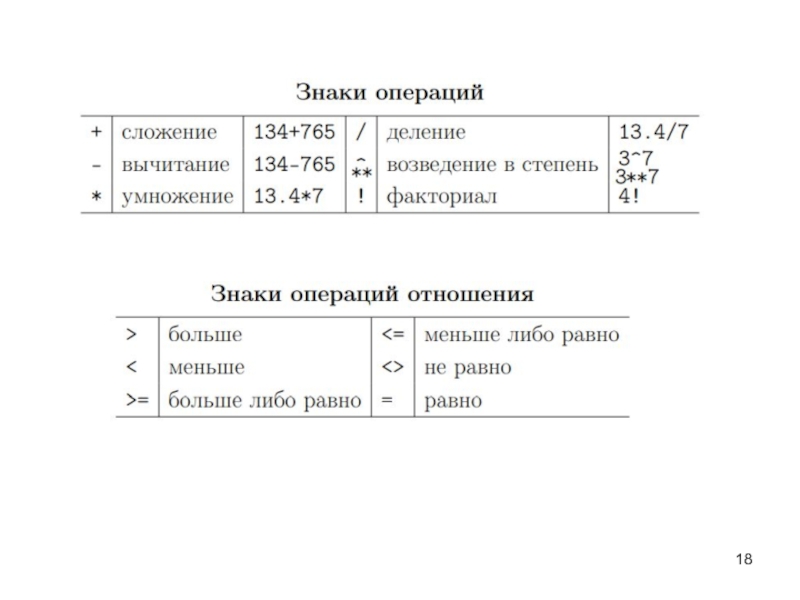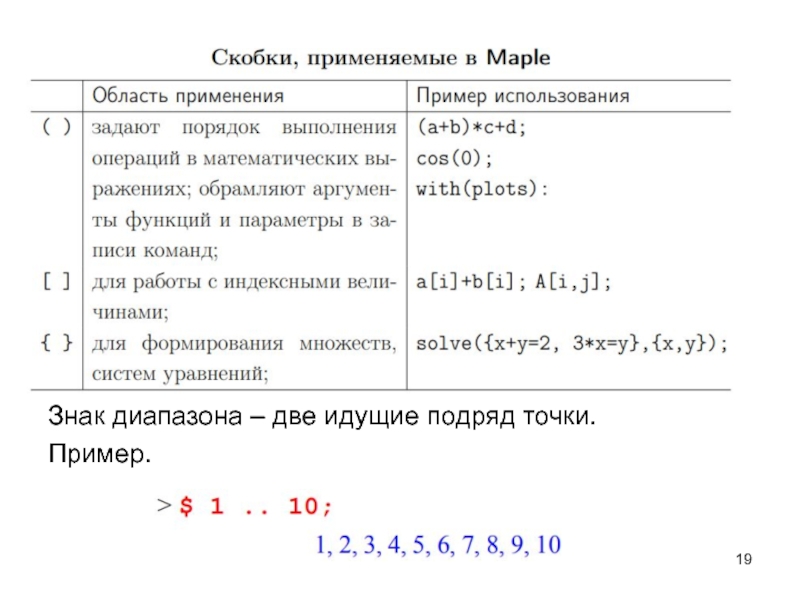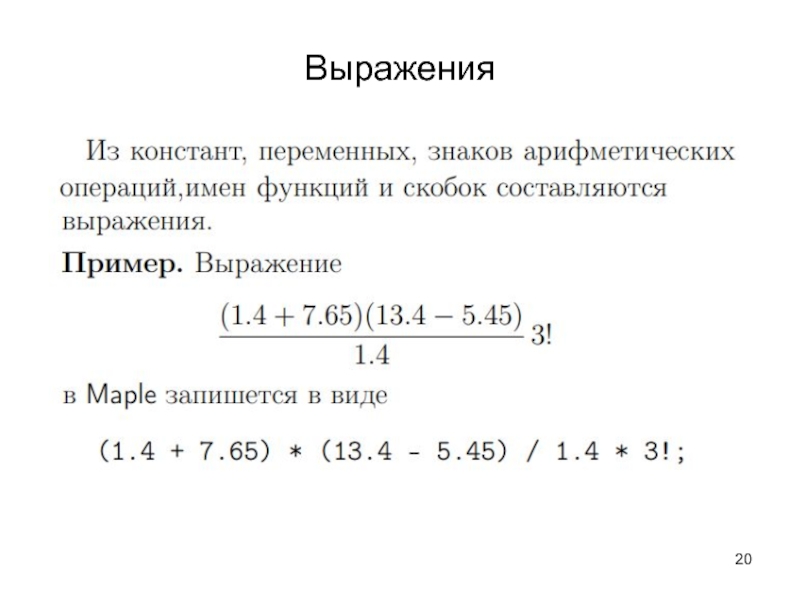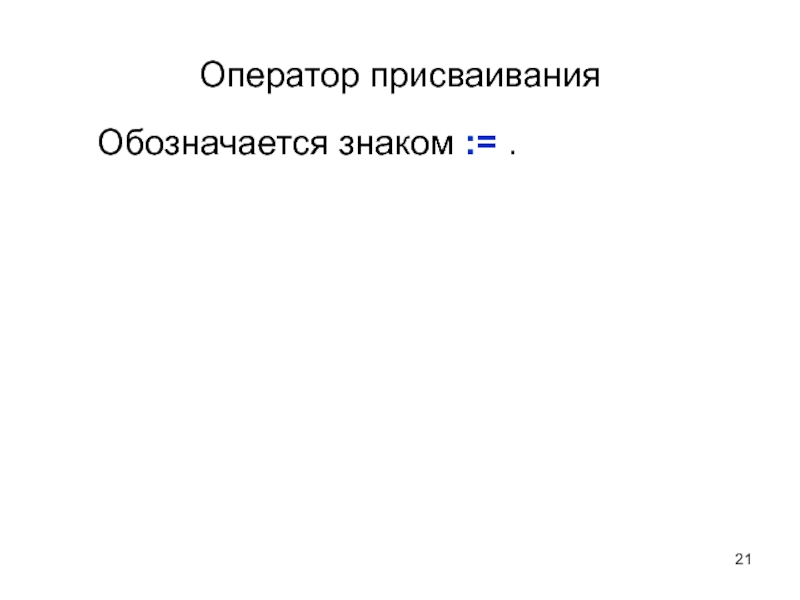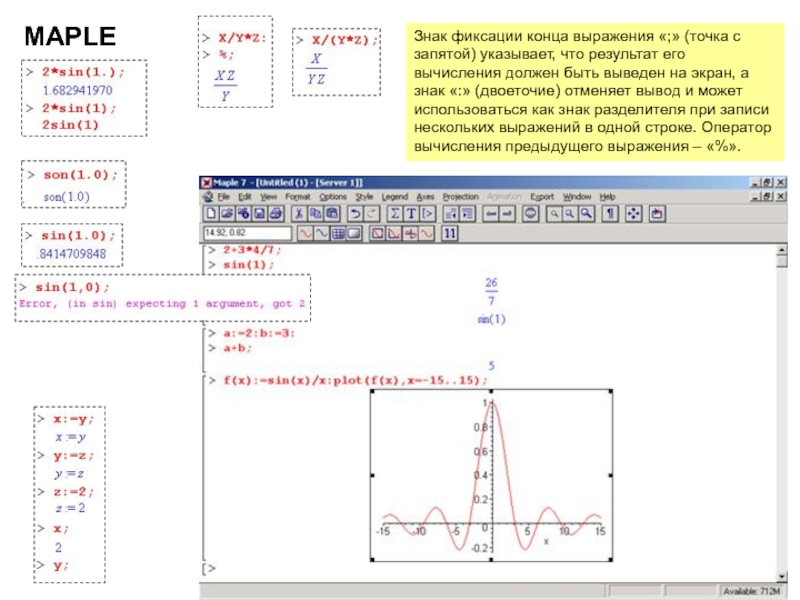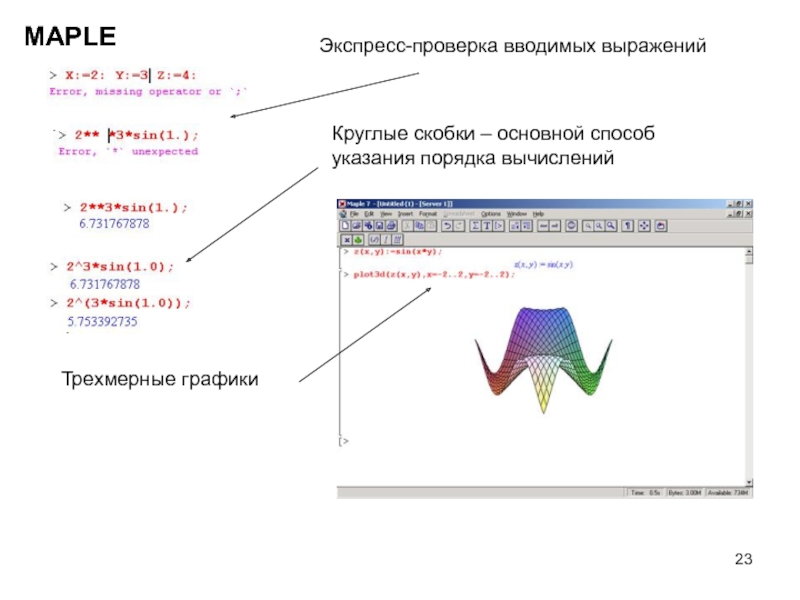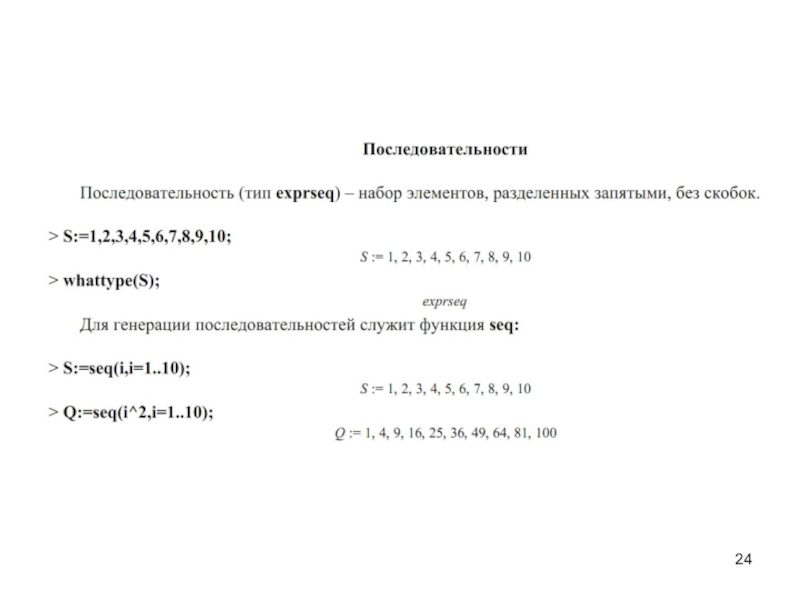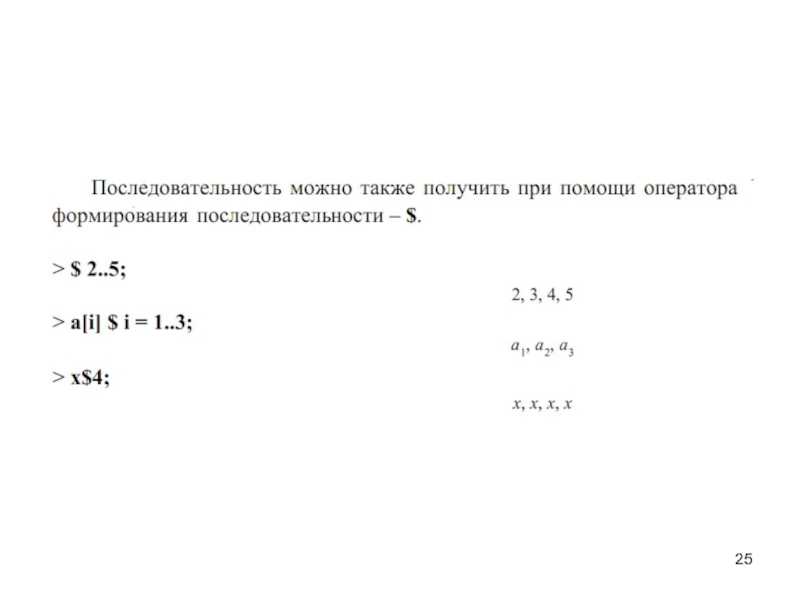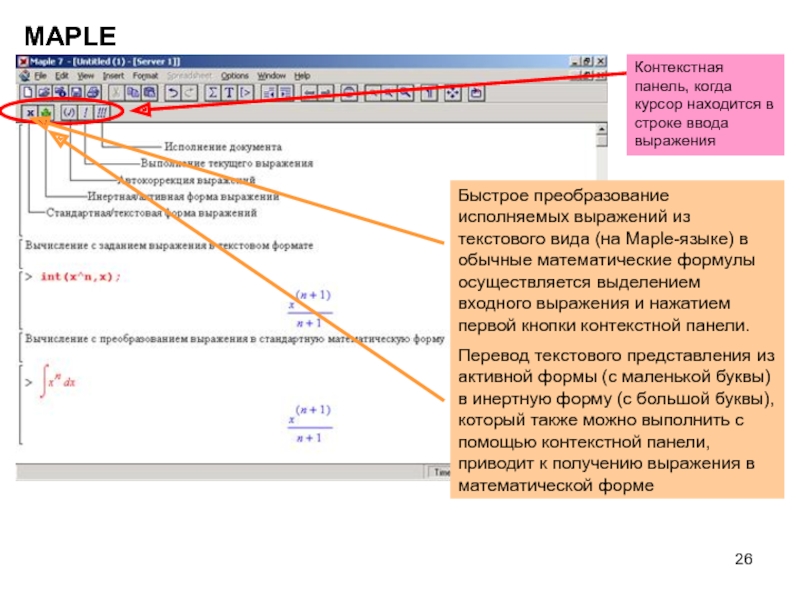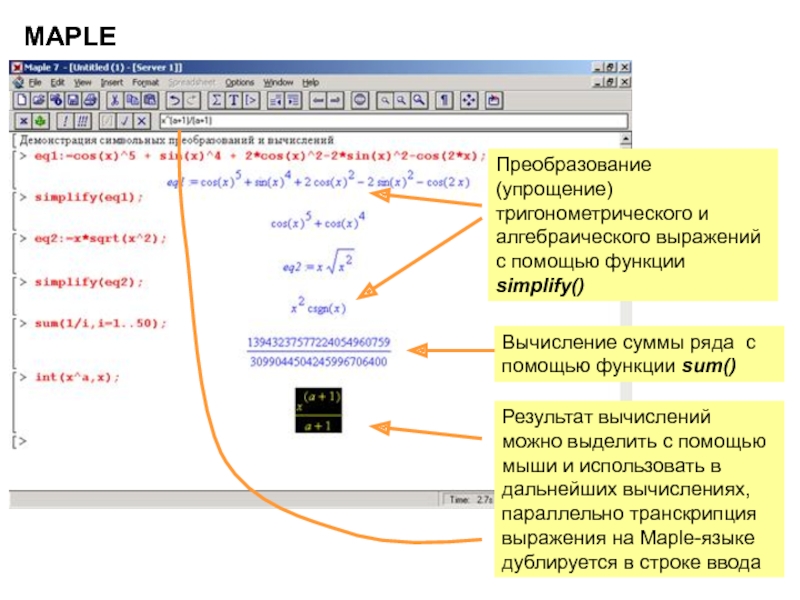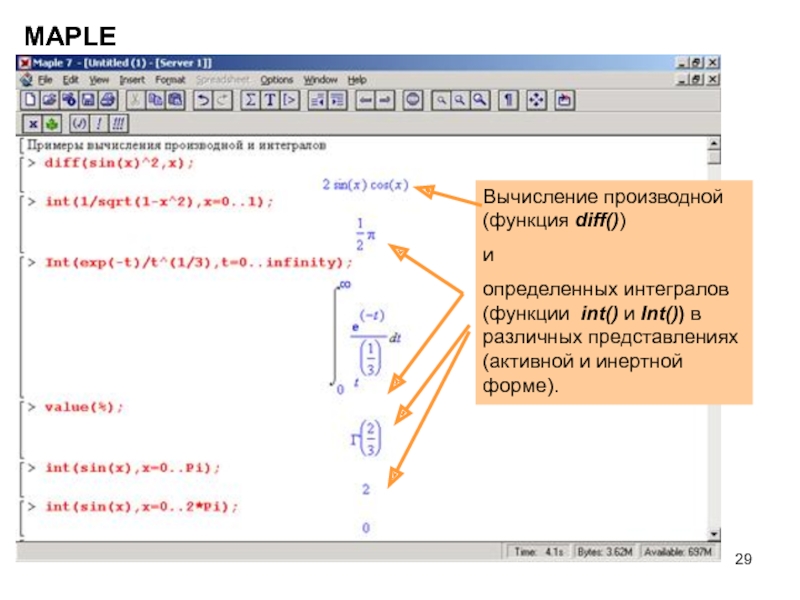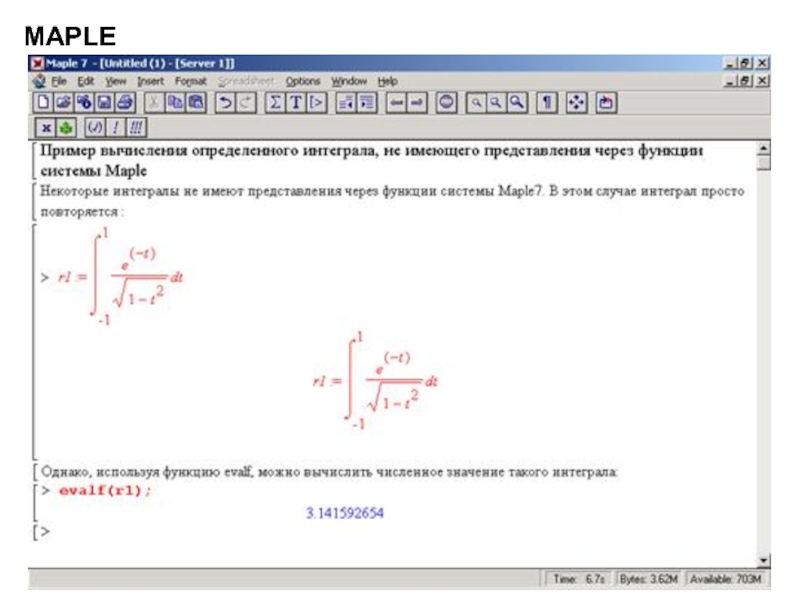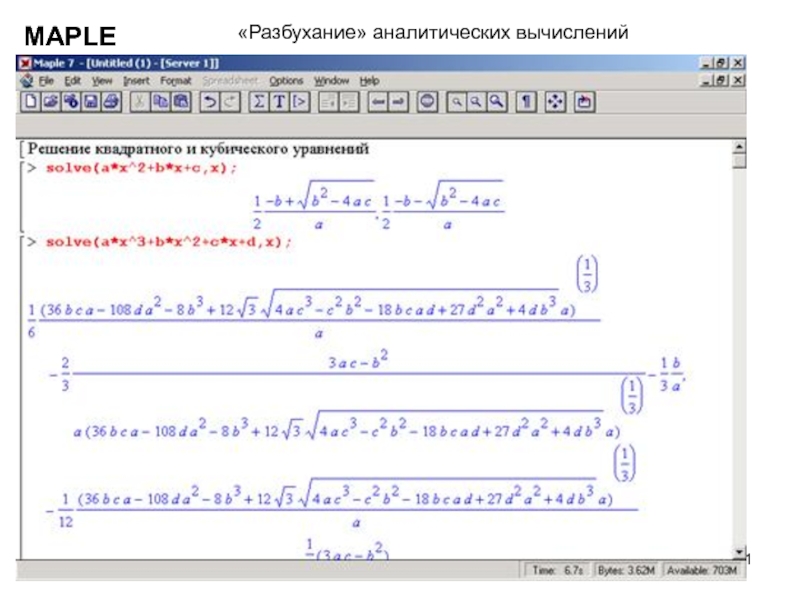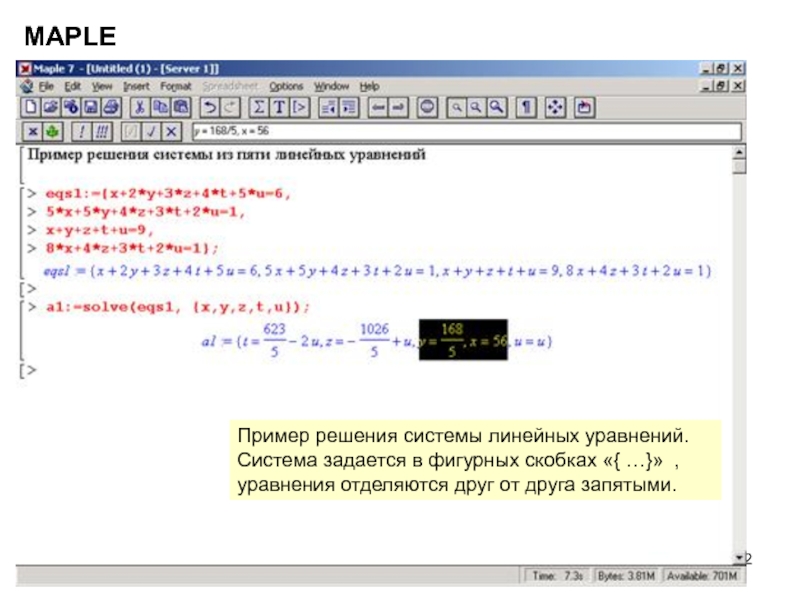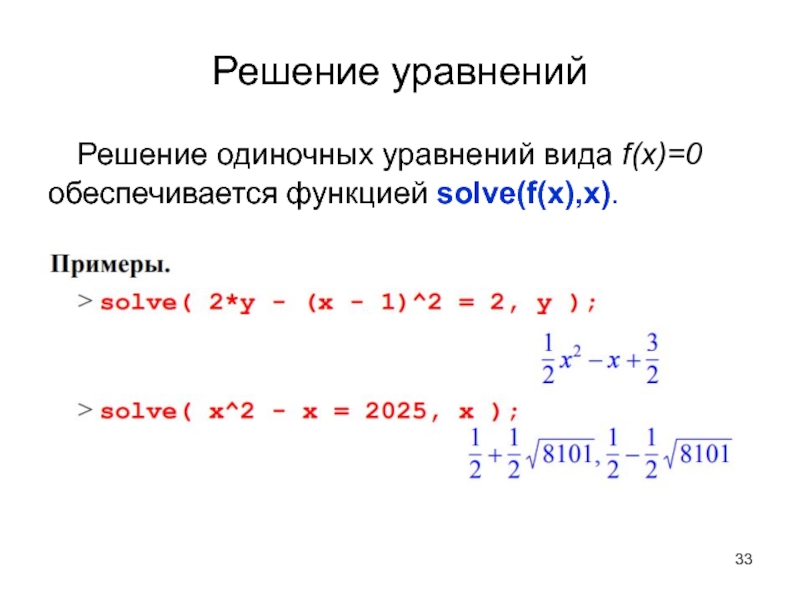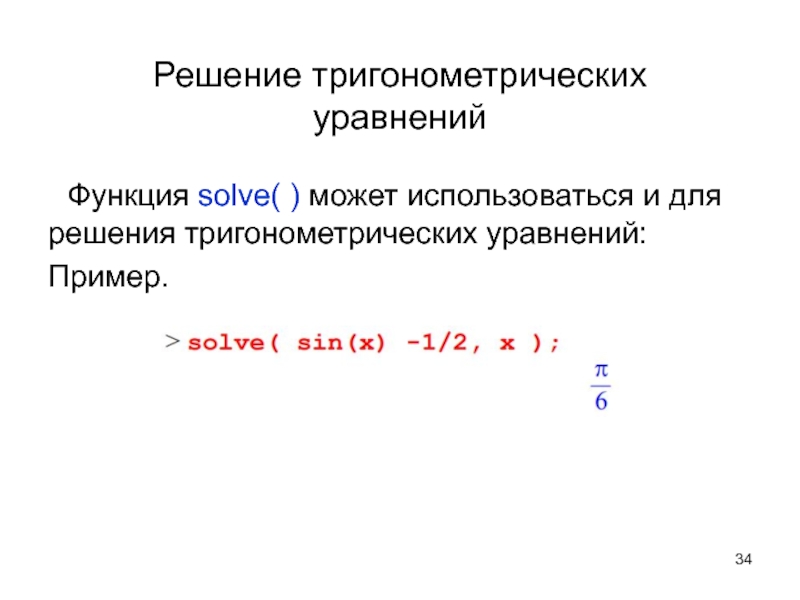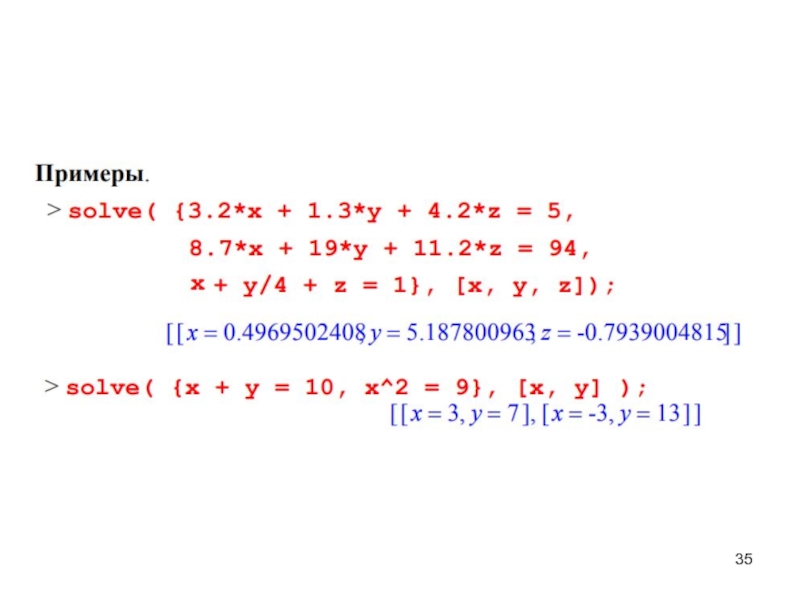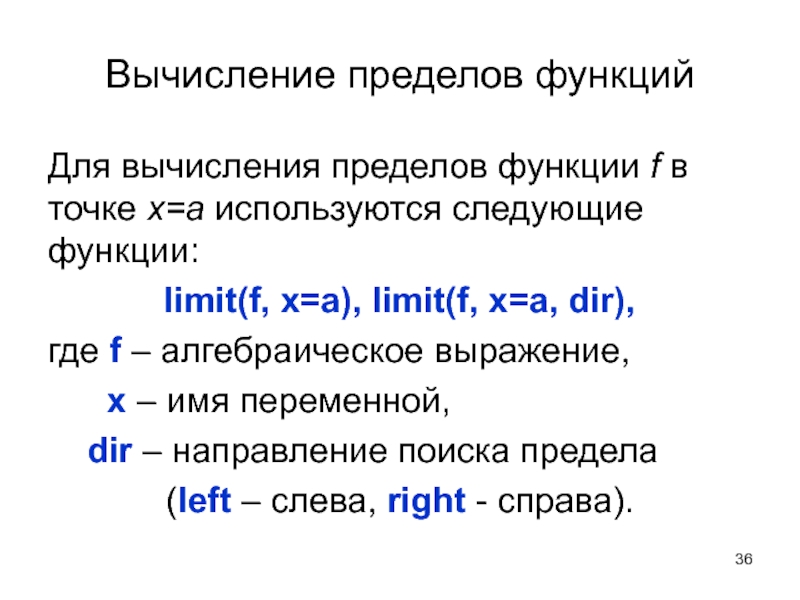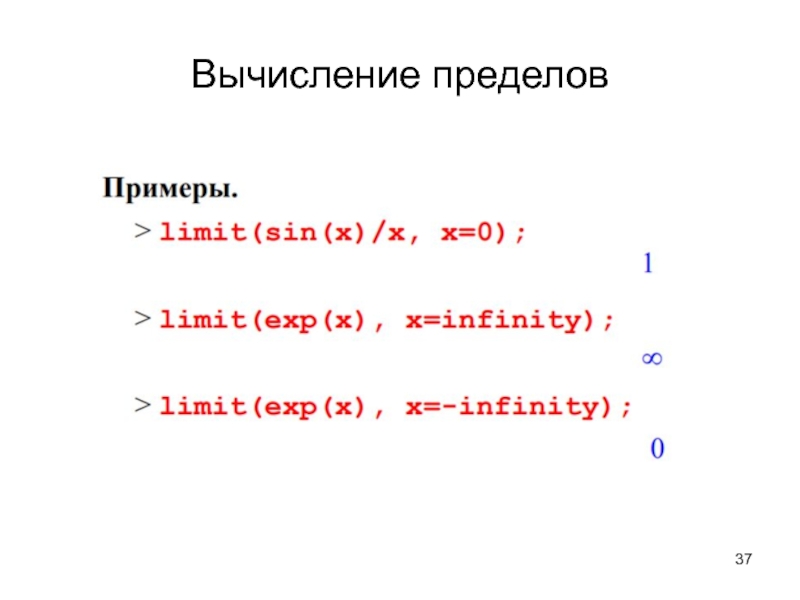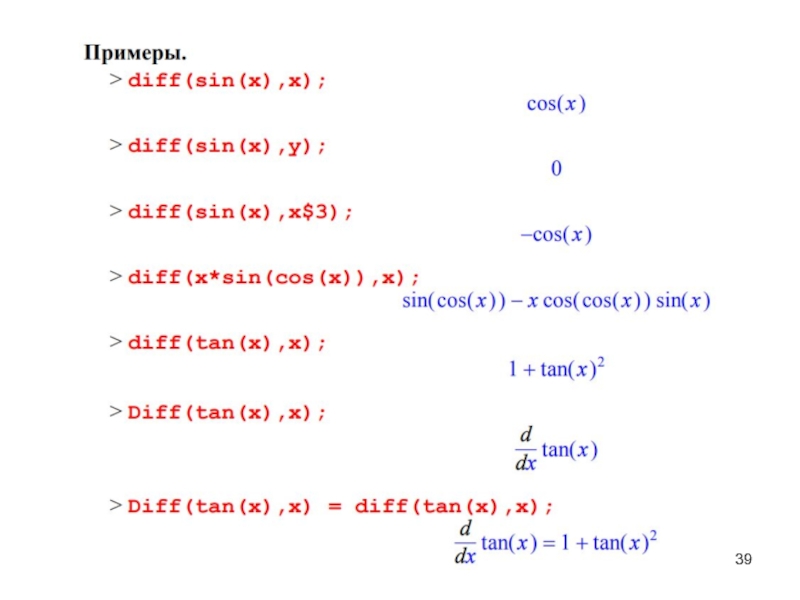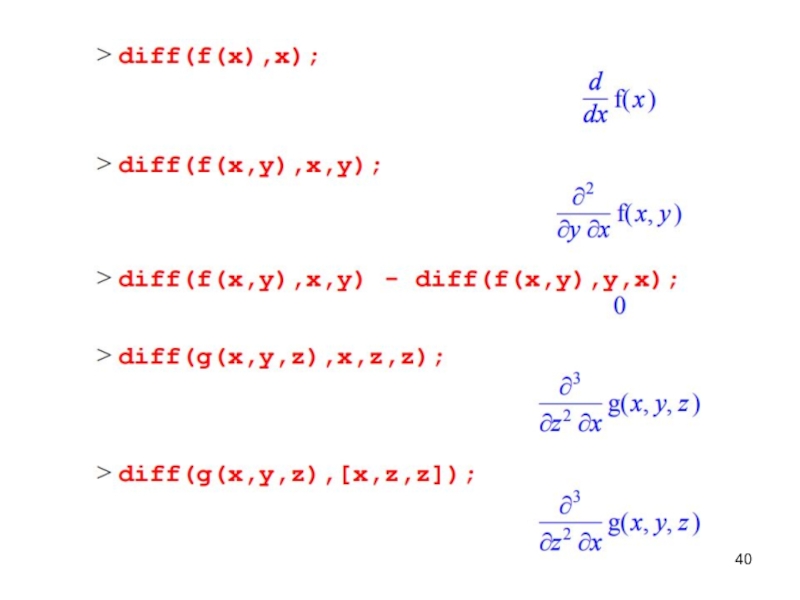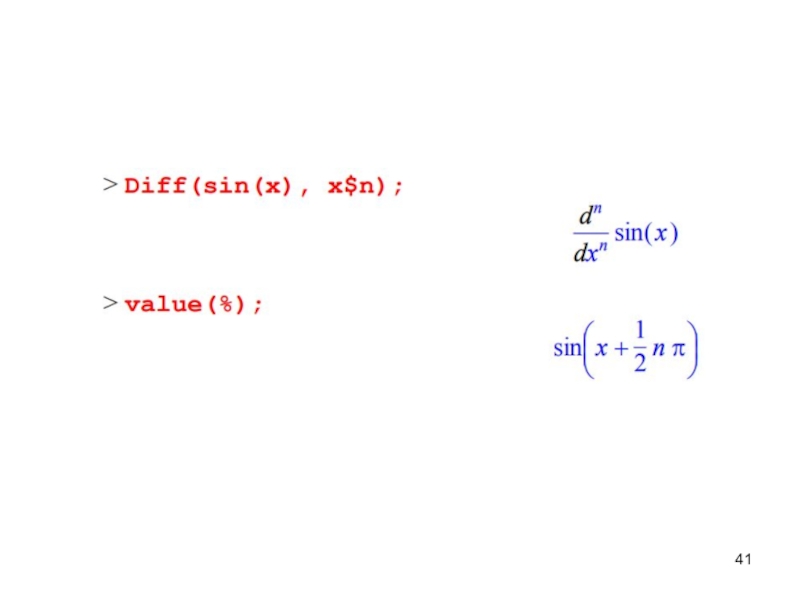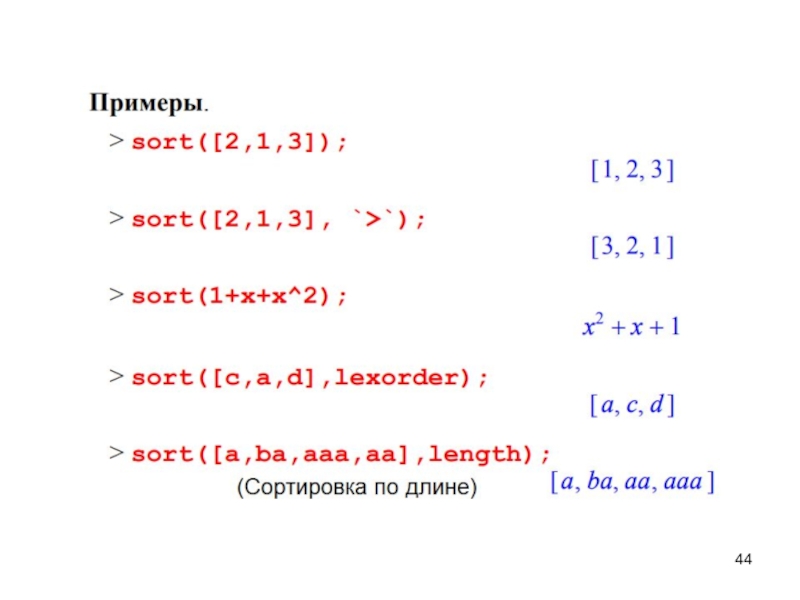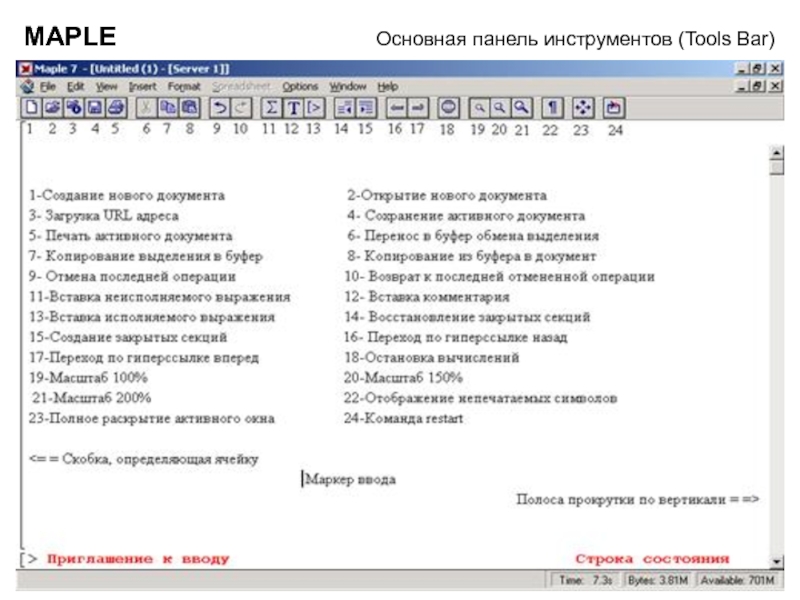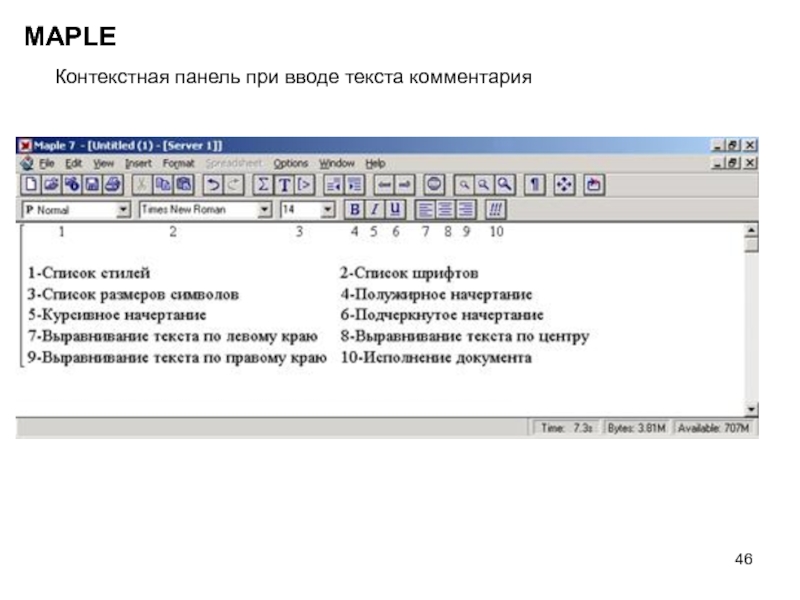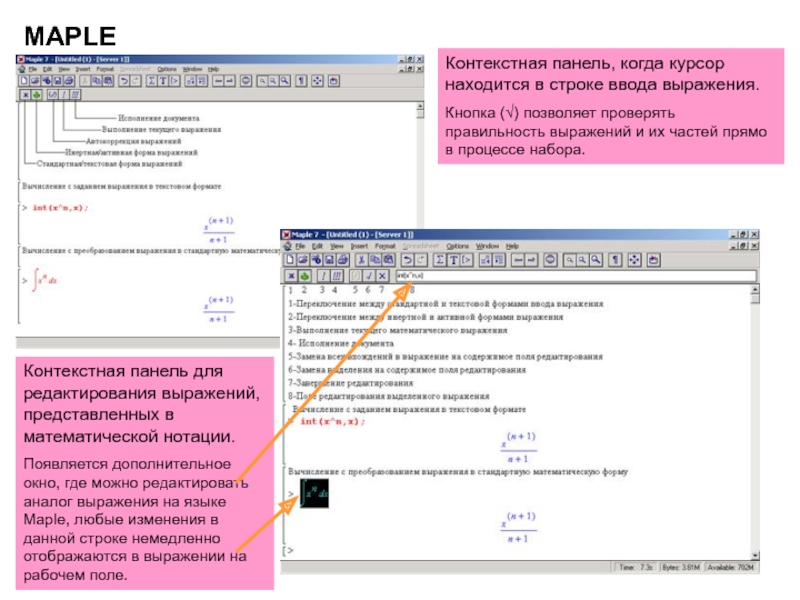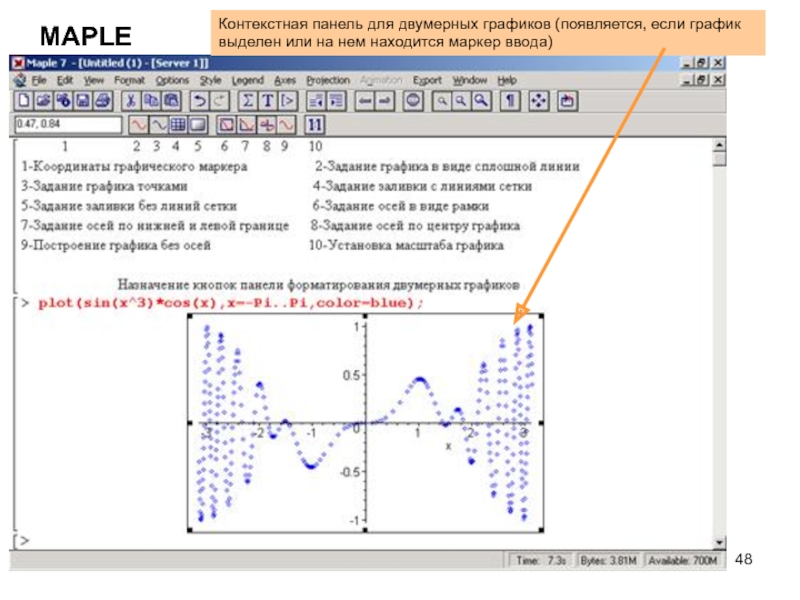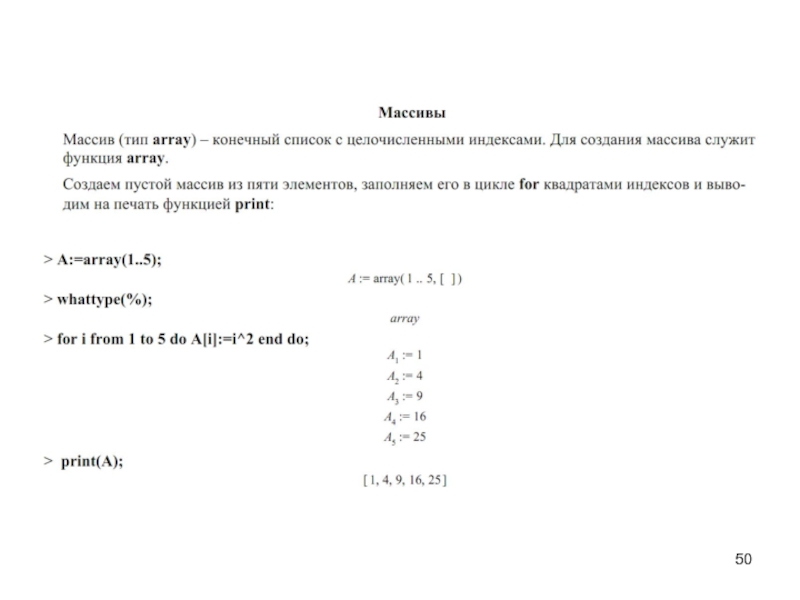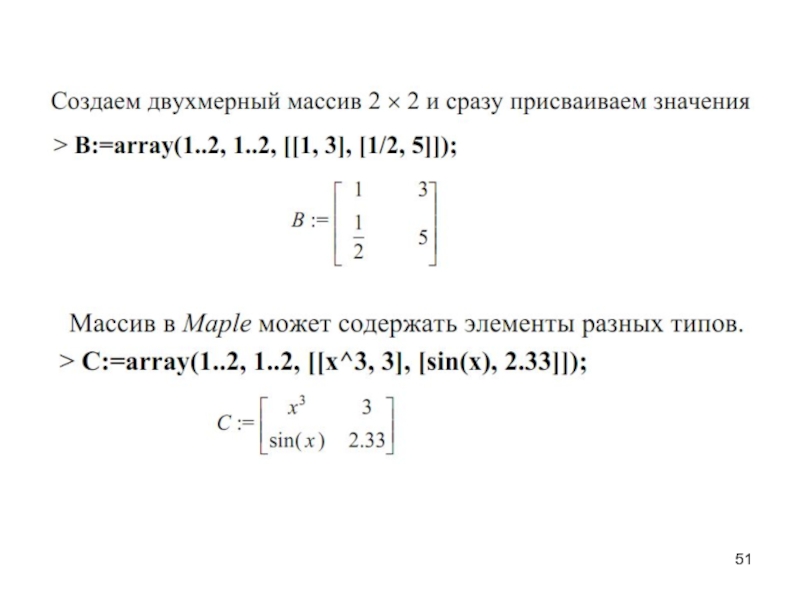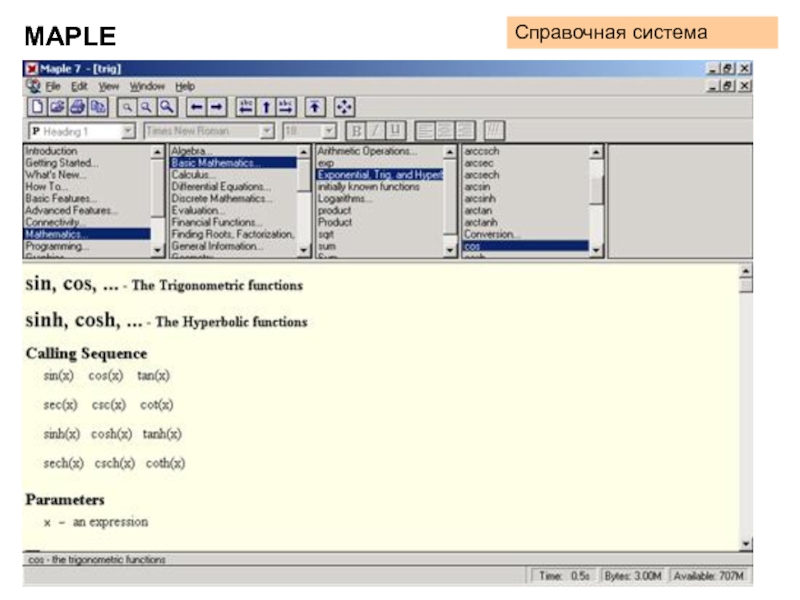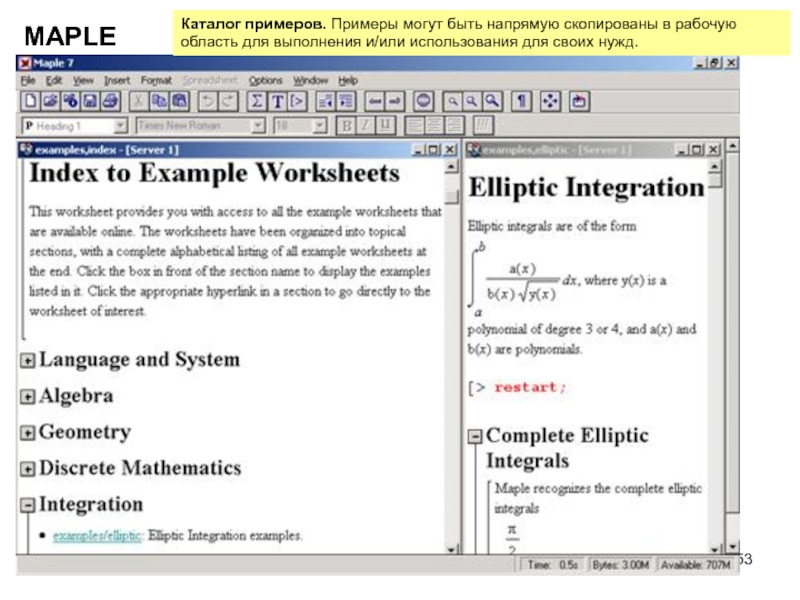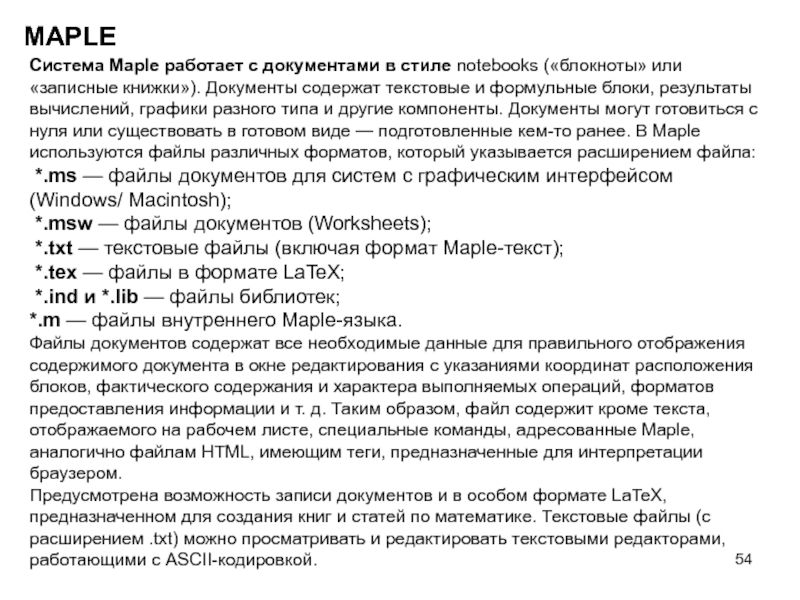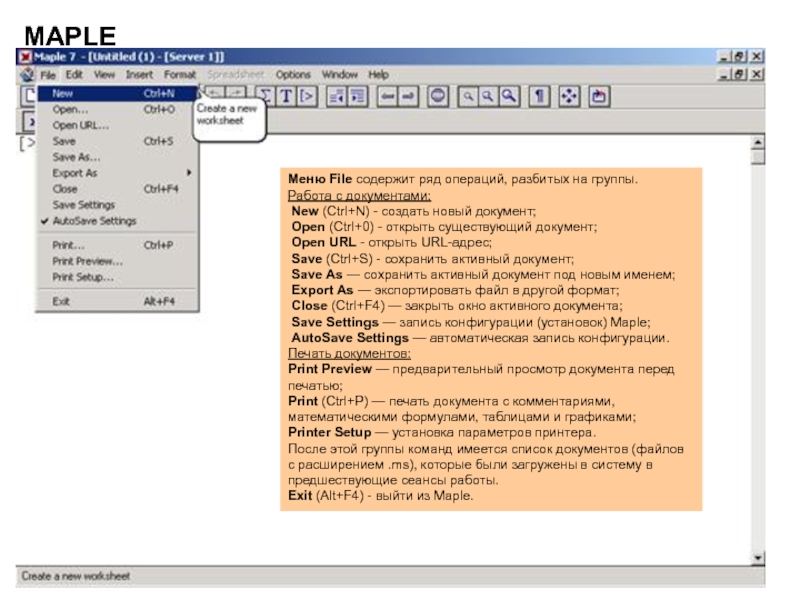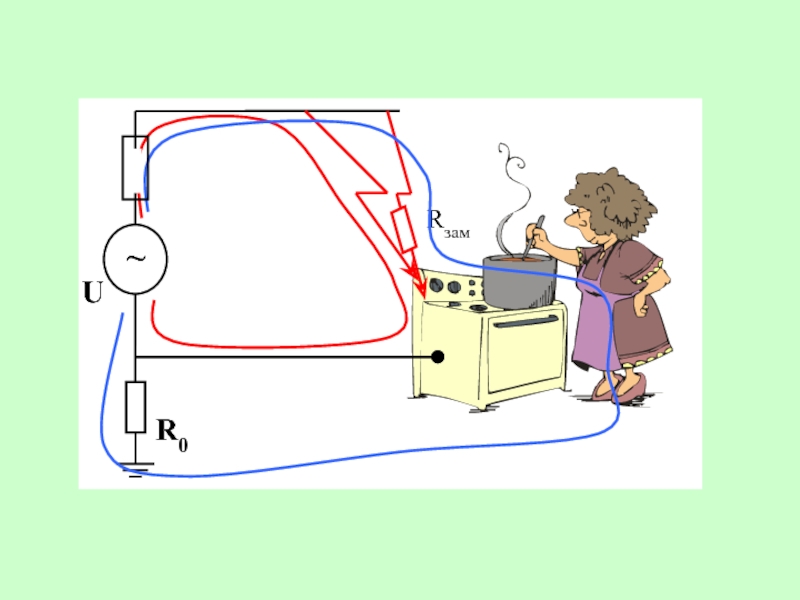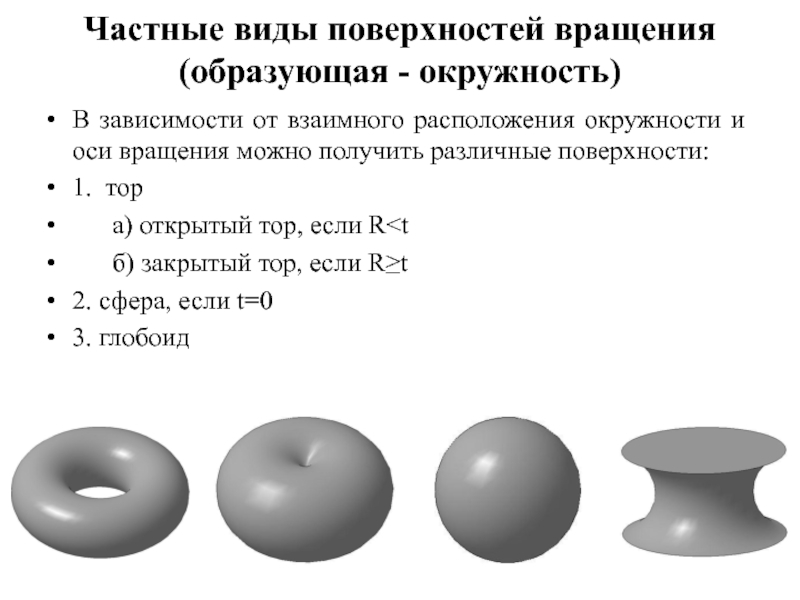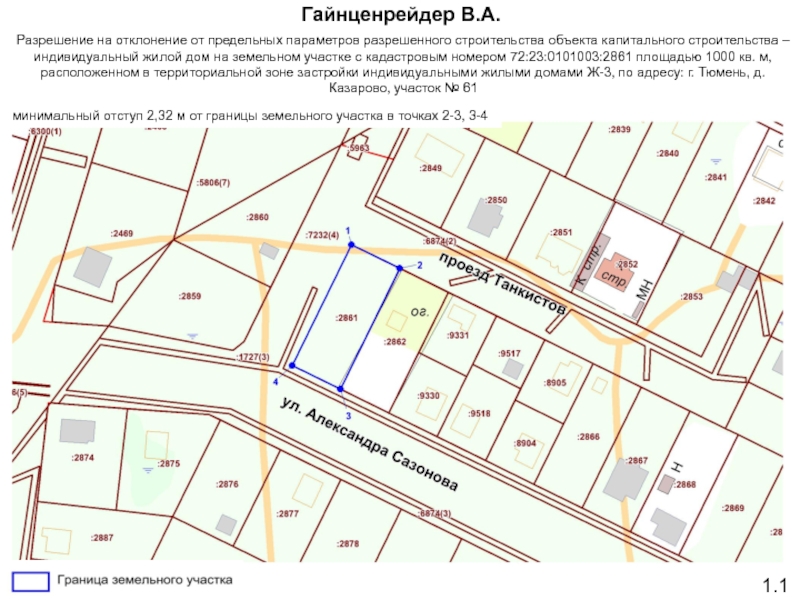Слайд 1Лекция 7. MAPLE
Maple — типичная интегрированная система.
Она объединяет в
себе:
мощный язык программирования (он же язык для интерактивного общения с
системой);
редактор для подготовки и редактирования документов и программ;
современный многооконный пользовательский интерфейс с возможностью работы в диалоговом режиме;
мощную справочную систему со многими примерами;
ядро алгоритмов и правил преобразования математических выражений;
численный и символьный процессоры;
систему диагностики;
библиотеки встроенных и дополнительных функций;
пакеты функций сторонних производителей и поддержку некоторых других языков программирования и программ.
Слайд 2MAPLE
Базовые возможности системы:
Интерфейс:
* работа со многими окнами;
* вывод графиков в отдельных окнах или в окне документа;
* представление выходных и входных данных в виде естественных математических формул;
* задание текстовых комментариев различными шрифтами;
* возможность использования гиперссылок и подготовки электронных документов;
* удобное управление с помощью клавиатуры через главное меню и инструментальную панель;
* управление с помощью мыши.
Символьные и численные вычисления:
* дифференцирование функций;
* численное и аналитическое интегрирование;
* вычисление пределов функций;
* разложение функций в ряды;
* вычисление сумм и произведений;
* интегральные преобразования Лапласа, Фурье и др.;
* дискретные Z-преобразования;
* прямое и обратное быстрое преобразование Фурье;
* работа с кусочно-заданными функциями.
Слайд 3MAPLE
Работа с уравнениями в численном и символьном виде:
*
решение систем линейных и нелинейных уравнений;
* решение
систем дифференциальных уравнений;
* символьное вычисление рядов;
* работа с рекуррентными функциями;
* решение трансцендентных уравнений;
* решение систем с неравенствами.
Работа с функциями:
* вычисление значений всех элементарных функций;
* вычисление значений большинства специальных математических функций;
* пересчет координат точек между различными координатными системами;
* задание функций пользователя.
Линейная алгебра:
* свыше ста операций с векторами и матрицами;
* решение систем линейных уравнений;
* формирование специальных матриц и их преобразования;
* вычисление собственных значений и собственных векторов матриц;
* поддержка быстрых векторных и матричных алгоритмов пакета программ NAG.
Слайд 4MAPLE
Графическая визуализация результатов вычислений:
* построение графиков многих функций;
* различные типы осей (с линейным и логарифмическим масштабом);
* графики функций в декартовой и полярной системах координат;
* специальные виды графиков (точки массивов, векторные графики, диаграммы уровней и др.);
* системы координат, определяемые пользователем;
* графики, представляющие решения дифференциальных уравнений;
* графики трехмерных поверхностей с функциональной закраской;
* построение пересекающихся в пространстве объектов;
* задание пользователем окраски графиков;
* импорт графиков из других пакетов и программных систем;
* анимация графиков;
* создание и проигрывание анимационных файлов.
Программирование:
* встроенный язык процедурного программирования;
* простой и типичный синтаксис языка программирования;
* обширный набор типов данных;
* типы данных, задаваемых пользователем;
* средства отладки программ;
* мощные библиотеки функций;
* задание внешних функций и процедур;
* поддержка языков программирования С и Fortran;
* возможность записи формул в формате LaTeX.
Слайд 6Окно MAPLE 7
# строка заголовка (сверху);
# строка главного меню;
# главная
панель инструментов;
# контекстная панель инструментов, вид которой зависит от режима
работы с Maple;
# окно ввода и редактирования документов;
# строка состояния (в самом низу окна).
Меню системы (контекстно-зависимое):
# File — работа с файлами и печатью документов;
# Edit — команды редактирование документа и операции с буфером обмена;
# View — управление видом пользовательского интерфейса;
# Insert — операции вставки;
# Format — операции задания форматов;
# Spreadsheet — операции задания таблиц;
# Options — задание параметров;
# Window — управление окнами;
# Help — работа со справочной системой.
Палитры ввода символов:
SYMBOL — ввод отдельных символов (греческих букв и некоторых математических знаков);
EXPRESSION — ввод шаблонов математических операторов и операций;
MATRIX — ввод шаблонов матриц разных размеров;
VECTOR — ввод шаблонов векторов разных размеров и типов (векторы-столбцы или векторы-строки)
Слайд 8Знаки алфавита
Алфавит Maple-языка содержит:
26 малых латинских букв
(от а до z);
26 больших латинских букв (от А до
Z);
22 больших и малых букв греческого алфавита;
10 арабских цифр (от 0 до 9);
32 специальных символа (арифметические операторы +, -, *, /, знак возведения в степень и др.)
Слайд 9Знаки алфавита
К специальным одиночным и составным знакам относятся элементы синтаксиса
языка:
% - системная переменная, хранящая результат предшествующей операции;
:
- фиксатор выражения, предотвращающий вывод результата вычисления в ячейку вывода;
; - фиксатор выражения, дающий вывод результата вычисления в ячейку вывода;
# - указатель программного комментария;
" - ограничитель строки (например, 'string');
:= - оператор присваивания (например, х:=5);
Слайд 10Знаки алфавита
: ; - пустой оператор;
:: - указатель типа переменной
(например, n::integer или z::complex);
\ - знак обратного деления, который имеет
множественные значения в зависимости от контекста (см. справку по этому знаку - backslash);
$ - последовательность (префикс).
Слайд 11Переменные
Каждая переменная Maple имеет имя - набор символов
(букв, цифр, знака подчеркивания), начинающийся с буквы,
например,
a; A; n1; newvalue; new_value; new_Value;
В качестве имен переменных запрещено использовать зарезервированные слова
Слайд 12Зарезервированные слова
Зарезервированные слова используются для создания условных выражений, циклов, процедур
и управляющих команд. Список 42 зарезервированных слов Maple 7 дан
ниже в таблице.
Слайд 17 Работа в Maple проходит в режиме сессии
- пользователь вводит команды, которые обрабатываются Maple.
Команды набираются после приглашения ([>). Каждая команда должна завершаться разделителем: «;» или «:». В первом случае после нажатия клавиши Enter будет выведен результат исполнения команды или сообщение об ошибке, во втором случае команда выполняется, но результат не выводится.
Нажатие комбинации клавиш Shift и Enter позволяет перевести каретку на новую строку, не запуская команды на выполнение.
Слайд 19
Знак диапазона – две идущие подряд точки.
Пример.
Слайд 21Оператор присваивания
Обозначается знаком := .
Слайд 22MAPLE
Знак фиксации конца выражения «;» (точка с запятой) указывает, что
результат его вычисления должен быть выведен на экран, а знак
«:» (двоеточие) отменяет вывод и может использоваться как знак разделителя при записи нескольких выражений в одной строке. Оператор вычисления предыдущего выражения – «%».
Слайд 23MAPLE
Экспресс-проверка вводимых выражений
Круглые скобки – основной способ указания порядка вычислений
Трехмерные
графики
Слайд 26MAPLE
Контекстная панель, когда курсор находится в строке ввода выражения
Быстрое преобразование
исполняемых выражений из текстового вида (на Maple-языке) в обычные математические
формулы осуществляется выделением входного выражения и нажатием первой кнопки контекстной панели.
Перевод текстового представления из активной формы (с маленькой буквы) в инертную форму (с большой буквы), который также можно выполнить с помощью контекстной панели, приводит к получению выражения в математической форме
Слайд 27MAPLE
Символьные вычисления
Пример: расчет сопротивления параллельно подсоединенных резисторов.
Задание выражения в символьной
форме (результат преобразуется в математическую форму)
Преобразование выражения с помощью функции
solve()
Вычисление формулы при заданных значениях (получается натуральная дробь) и вычисление результата в десятичную форму с помощью функции evalf(%).
Слайд 28MAPLE
Преобразование (упрощение) тригонометрического и алгебраического выражений с помощью функции simplify()
Вычисление
суммы ряда с помощью функции sum()
Результат вычислений можно выделить с
помощью мыши и использовать в дальнейших вычислениях, параллельно транскрипция выражения на Maple-языке дублируется в строке ввода
Слайд 29MAPLE
Вычисление производной (функция diff())
и
определенных интегралов (функции int() и
Int()) в различных представлениях (активной и инертной форме).
Слайд 31MAPLE
«Разбухание» аналитических вычислений
Слайд 32MAPLE
Пример решения системы линейных уравнений. Система задается в фигурных скобках
«{ …}» , уравнения отделяются друг от друга запятыми.
Слайд 33Решение уравнений
Решение одиночных уравнений вида f(x)=0 обеспечивается функцией
solve(f(x),x).
Слайд 34Решение тригонометрических
уравнений
Функция solve( ) может использоваться и для
решения тригонометрических уравнений:
Пример.
Слайд 36Вычисление пределов функций
Для вычисления пределов функции f в точке x=a
используются следующие функции:
limit(f, x=a), limit(f, x=a, dir),
где f
– алгебраическое выражение,
x – имя переменной,
dir – направление поиска предела
(left – слева, right - справа).
Слайд 38Вычисление производных
Для вычисления производных (обычных и частных) используются
команды diff и Diff.
Команда diff имеет следующий
вид: diff(f, x1, ..., xj),
diff(f, [x1$n]),
diff(f, x1$n, [x2$n, x3], ... xi, [xj$m]).
В инертной форме используется команда Diff.
Слайд 42Сортировка
Для выполнения сортировки служит функция sort, используемая в
одной из следующих форм:
sort(L), sort(L, F), sort(A), sort(A, V),
где L - список выражений,
F – необязательная булева процедура,
A – алгебраическое выражение,
V – необязательные дополнительные переменные.
Слайд 43 Вторым параметром команды sort() можно задать булеву
функцию, определяющую алгоритм упорядочивания элементов списка, или некоторые специальные значения
для изменения алгоритма упорядочивания числовых, строковых или символьных.
Символ ‘<‘ – соответствует упорядочиванию числового списка в возрастающем порядке, а символ ‘>’ - в убывающем порядке.
Для строкового или символьного списка значения lexorder или string вызывают упорядочивание списка с использованием лексикографического порядка.
Слайд 45MAPLE
Основная панель инструментов (Tools Bar)
Слайд 46MAPLE
Контекстная панель при вводе текста комментария
Слайд 47MAPLE
Контекстная панель, когда курсор находится в строке ввода выражения.
Кнопка (√)
позволяет проверять правильность выражений и их частей прямо в процессе
набора.
Контекстная панель для редактирования выражений, представленных в математической нотации.
Появляется дополнительное окно, где можно редактировать аналог выражения на языке Maple, любые изменения в данной строке немедленно отображаются в выражении на рабочем поле.
Слайд 48MAPLE
Контекстная панель для двумерных графиков (появляется, если график выделен или
на нем находится маркер ввода)
Слайд 49MAPLE
Контекстная панель для трехмерных графиков, которые отображаются с помощью функции
polt3d()
Слайд 53MAPLE
Каталог примеров. Примеры могут быть напрямую скопированы в рабочую область
для выполнения и/или использования для своих нужд.
Слайд 54MAPLE
Система Maple работает с документами в стиле notebooks («блокноты» или
«записные книжки»). Документы содержат текстовые и формульные блоки, результаты вычислений,
графики разного типа и другие компоненты. Документы могут готовиться с нуля или существовать в готовом виде — подготовленные кем-то ранее. В Maple используются файлы различных форматов, который указывается расширением файла:
*.ms — файлы документов для систем с графическим интерфейсом (Windows/ Macintosh);
*.msw — файлы документов (Worksheets);
*.txt — текстовые файлы (включая формат Maple-текст);
*.tex — файлы в формате LaTeX;
*.ind и *.lib — файлы библиотек;
*.m — файлы внутреннего Maple-языка.
Файлы документов содержат все необходимые данные для правильного отображения содержимого документа в окне редактирования с указаниями координат расположения блоков, фактического содержания и характера выполняемых операций, форматов предоставления информации и т. д. Таким образом, файл содержит кроме текста, отображаемого на рабочем листе, специальные команды, адресованные Maple, аналогично файлам HTML, имеющим теги, предназначенные для интерпретации браузером.
Предусмотрена возможность записи документов и в особом формате LaTeX, предназначенном для создания книг и статей по математике. Текстовые файлы (с расширением .txt) можно просматривать и редактировать текстовыми редакторами, работающими с ASCII-кодировкой.
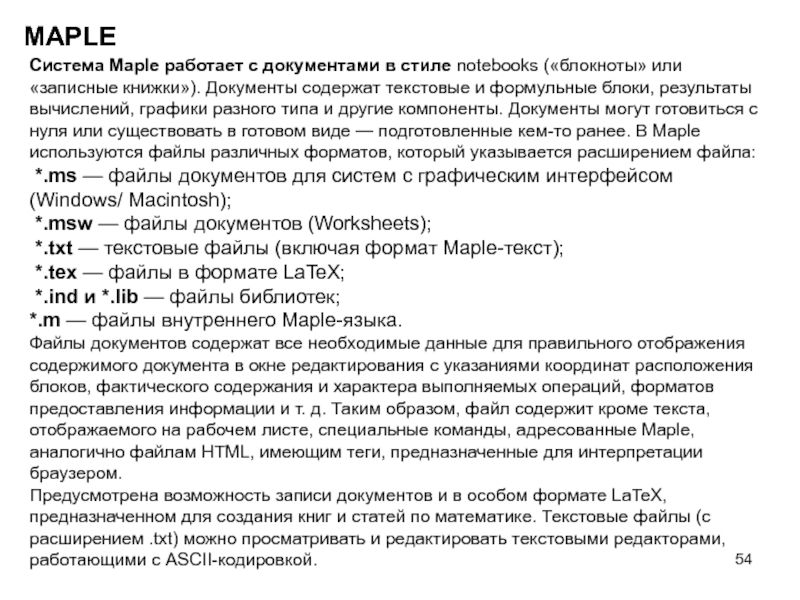
Слайд 55MAPLE
Меню File содержит ряд операций, разбитых на группы.
Работа с
документами:
New (Ctrl+N) - создать новый документ;
Open (Ctrl+0) - открыть существующий
документ;
Open URL - открыть URL-адрес;
Save (Ctrl+S) - сохранить активный документ;
Save As — сохранить активный документ под новым именем;
Export As — экспортировать файл в другой формат;
Close (Ctrl+F4) — закрыть окно активного документа;
Save Settings — запись конфигурации (установок) Maple;
AutoSave Settings — автоматическая запись конфигурации.
Печать документов:
Print Preview — предварительный просмотр документа перед печатью;
Print (Ctrl+P) — печать документа с комментариями, математическими формулами, таблицами и графиками;
Printer Setup — установка параметров принтера.
После этой группы команд имеется список документов (файлов с расширением .ms), которые были загружены в систему в предшествующие сеансы работы.
Exit (Alt+F4) - выйти из Maple.